win10怎么调屏幕录像
我们在电脑上看视频或者进行其他操作的时候有时候会用到录屏的功能,下面给大家讲讲Win10系统的电脑进行屏幕录像的方法。
具体如下:
1. 第一步,在你的电脑上打开任意软件,然后键盘按win+g。
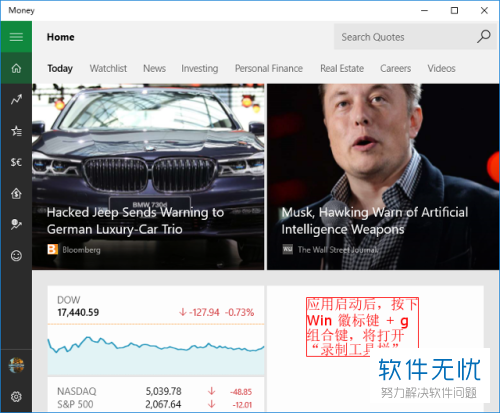
2. 第二步,按下win+g后会出现如图所“您希望打开游戏录制工具栏吗”提醒的对话框,我们勾选上“是的,这是一个游戏”。
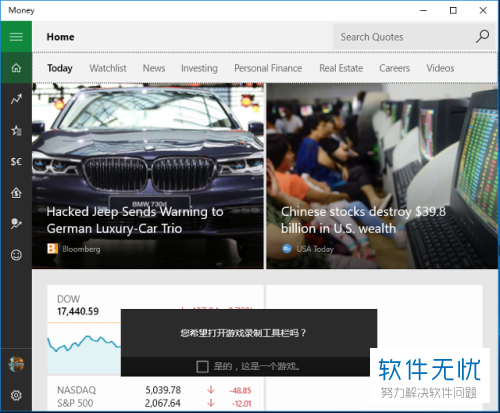
3. 第三步,勾选上“是的,这是一个游戏”后会出现如图所示的录制工具栏,点击工具栏中的红色按钮,便开始进行屏幕录制了。
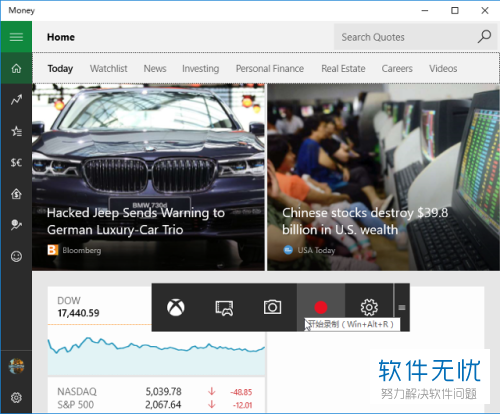
4.第四步,点击红色按钮开始进行录制后,录制栏中便会出现一个录制时间的计时器。
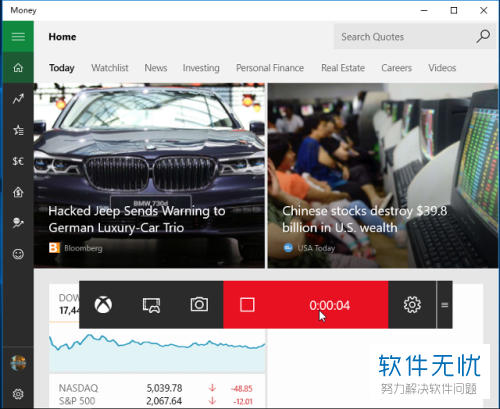
5.第五步,接下来你就可以操作软件了,这时候录制栏便会缩小到右上角,如果想结束录制的话,就点击右上角小录制栏右侧的箭头。
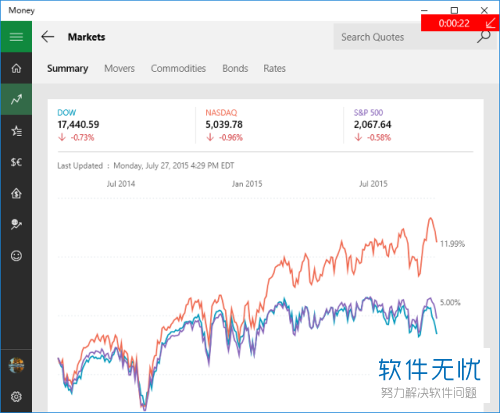
6.第六步,点击箭头后,会出现如图所示的 “游戏剪辑已经录制”的提醒通知。
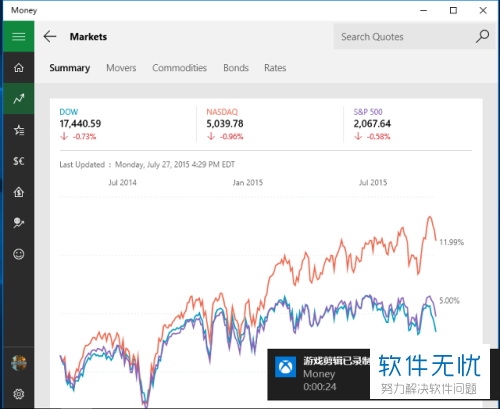
7. 第七步,点击上述步骤的通知就可以在XBOX中观看我们刚刚录制的视频。并且可以再该界面中进行“共享”、“剪裁”、“重命名”、“删除”等操作;还可以在该界面中依次点击“打开文件夹”、“视频”、“捕获文件夹”进行进一步的操作。
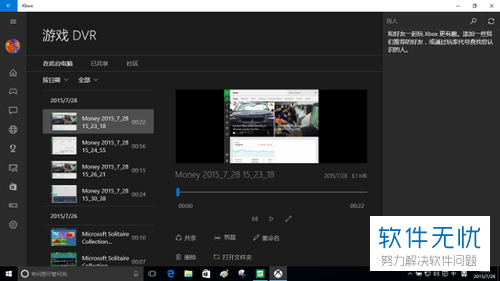
以上就是Win10系统的电脑进行屏幕录制的方法了。
分享:
相关推荐
- 【win10】 Win10自带屏幕录像怎么用 07-20
- 【win10】 win10怎么调屏幕亮度 10-12
- 【其他】 Win10系统的电脑如何进行屏幕录像 10-29
- 【win10】 win10开始屏幕设置教程 win10使用开始屏幕步骤 10-09
- 【windows10】 windows10怎么录制屏幕录像 07-21
- 【win10】 win10无法调节亮度?Win10怎么调节屏幕亮度? 11-02
- 【系统】 Mac系统中使用QuickTime Player实现屏幕录像图文教程 11-04
- 【其他】 GIF屏幕录像工具使用图文教程 09-17
- 【其他】 PotPlayer屏幕录像功能使用教程 12-01
- 【其他】 向日葵远程控制:完全免费的屏幕录像功能试用 01-09
本周热门
-
iphone序列号查询官方入口在哪里 2024/04/11
-
番茄小说网页版入口免费阅读 2024/04/11
-
b站在线观看人数在哪里 2024/04/17
-
小鸡宝宝考考你今天的答案是什么 2024/04/19
-
蚂蚁庄园今日答案 2024/04/19
-
抖音巨量百应登录入口在哪里? 2024/04/11
-
微信表情是什么意思 2020/10/12
-
微信文件传输助手网页版网址 2024/04/19
本月热门
-
iphone序列号查询官方入口在哪里 2024/04/11
-
小鸡宝宝考考你今天的答案是什么 2024/04/19
-
番茄小说网页版入口免费阅读 2024/04/11
-
b站在线观看人数在哪里 2024/04/17
-
蚂蚁庄园今日答案 2024/04/19
-
WIFI万能钥匙如何自动打开数据网络 2023/09/19
-
百度地图时光机在哪里 2021/01/03
-
192.168.1.1登录入口地址 2020/03/20
-
输入手机号一键查询快递入口网址大全 2024/04/11
-
抖音网页版登录入口 2024/04/17














